Namun Artikel ini saya bagi menjadi beberapa bagian nantinya, agar mudah di pahami,, oke langsung aja langkah-langkahnya sebagai berikut,:
1. Klik start - Pilih Run - ketik regedit - Enter, Pada registry editor "klik 2x" pada "HKEY_CURRENT_USER" pilih "Desktop" setelah itu cari "MenuShowDelay" rubah value datanya menjadi 0 dengan klik 2x. selanjutnya ber'alih ke folder "WindowMatrics" pilih "MinAnimate" rubah value datanya menjadi 0. tutup semua jendela windows "close".
2. Klik start – klik kanan pada “My Computer” – properties – pilih advance – pada Performance klik “Setting”
3. pilih
“Adjust for best performance” setelah itu
beri contreng seperti gambar, di bawah
Selanjutnya lihat gambar di bawah
ini, beri contreng dan klik “apply”
6. Pilih “Advanced” di bagian “Starup and Recovery” klik “Setting”
8. Klik
“Error Reporting” di bagian “Startup and Recovery”
10. Setelah
itu kita beralih ke bagian “Hardware”
pilih “Device
Manajer” dan langsung aja tu di
update driver yang belum terinstall, sesuai jenis dan type mobo masing-masing
computer/laptop punya kalian,,
-->11. Jika semua Driver sudah di install/ di update, Pilih System Restore – Matikan “System Restore” di Semua drive dengan memberi “contreng” setelah itu klik “apply”
-->
12. Selanjutnya Pilih “Automatic Update” pilih “Turn
off Automatic Update” – klik “Apply”
– dan klik Ok.
13. Selanjutnya Install semua Programgram aplikasi Sesuai
dengan Keperluan anda, Kalau tampilan computer punya saya yang sudah terinstall programmnya seperti
gambar di bawah ini,





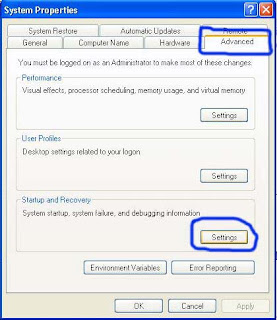

















0 komentar:
Posting Komentar